
תוכן עניינים:
- מְחַבֵּר John Day [email protected].
- Public 2024-01-30 09:15.
- שונה לאחרונה 2025-01-23 14:46.
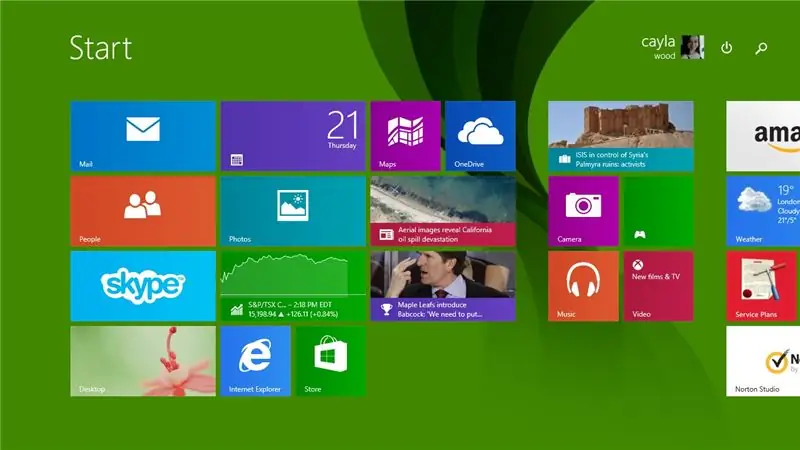
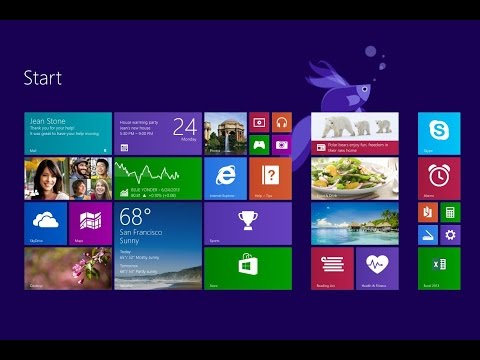
מדריך זה יראה לכם כמה קיצורי מקשים שימושיים עבור חלונות 8
אנא הירשם לערוץ שלי
תודה:)
שלב 1: קיצורי מקשים של Windows: חלק 1
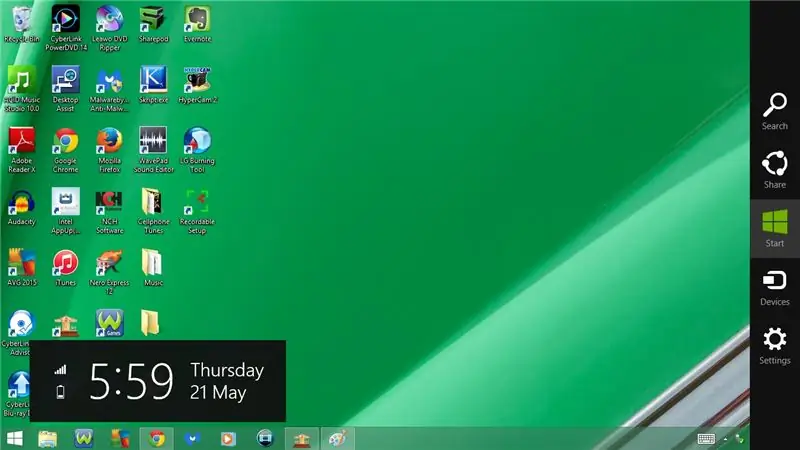
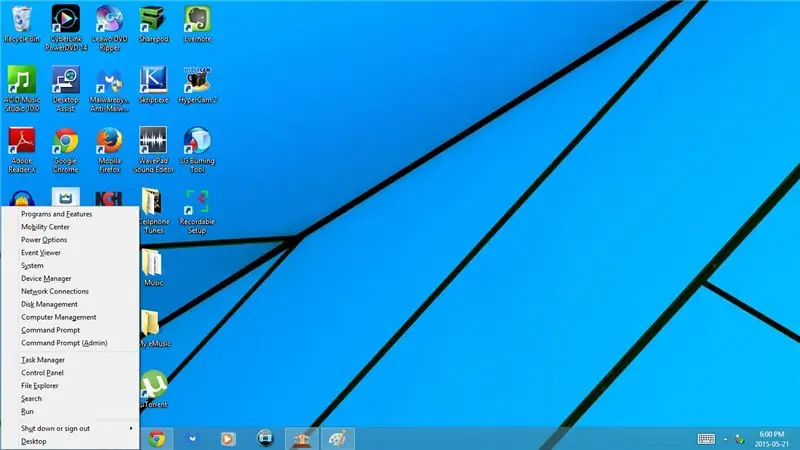
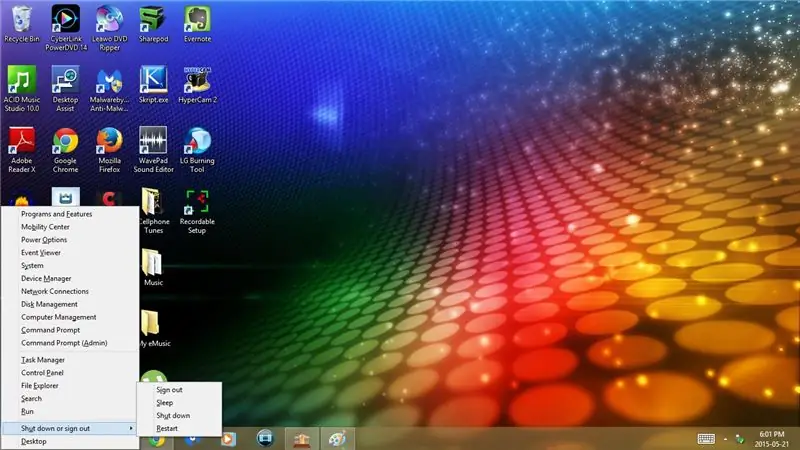
1. מפתח Windows
פתח/סגור תפריט התחלה
2. Windows Key + L
נעל את המחשב
3. Windows Key + M
צמצם את החלון/התוכנית שבה אתה משתמש כעת
4. Windows Key + C
פתח/סגור סרגל צד
5. Windows Key + X
פתח את התפריט בפינה השמאלית התחתונה
- תוכניות ותכונות
- מרכז ניידות
- אפשרויות צריכת חשמל
- צופה באירועים
- מערכת
- מנהל התקן
- חיבורי רשת
- ניהול דיסק
- ניהול מחשב
- שורת הפקודה
- שורת פקודה (מנהל מערכת)
- מנהל משימות
- לוח בקרה
- סייר קבצים
- לחפש
- רוץ
סגור או צא
- התנתק
- לִישׁוֹן
- לכבות
- אתחול
- שולחן עבודה
שלב 2: קיצורי מקשים של Windows: חלק 2
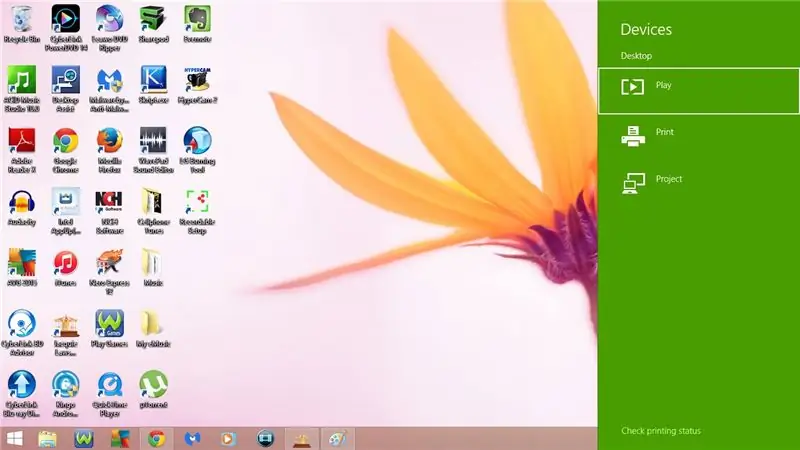
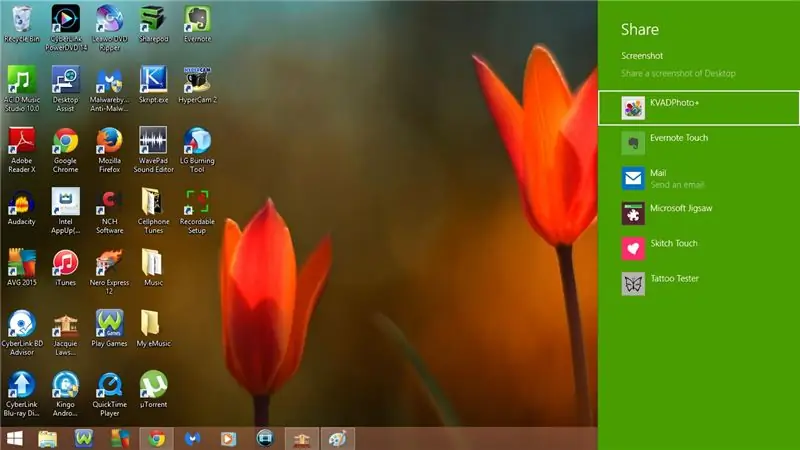
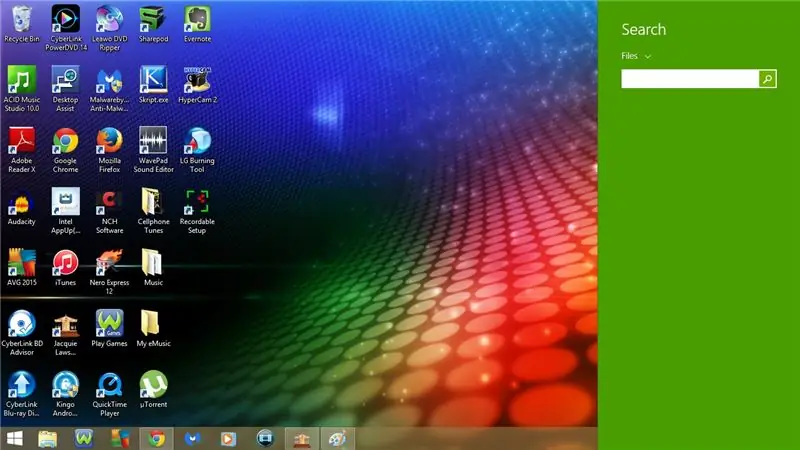
6. Windows Key + K
התקנים פתוחים
- שחק
- הדפס
- פרויקט
7. Windows Key + H
פתח את Share
8. Windows Key + F
פתח את קבצי החיפוש
9. Windows Key + D
צמצם את התוכנית בה אתה משתמש
- אם תלחץ שוב על מקש + D של Windows התוכנית תחזור למסך מלא
10. Windows Key + S
פתח את החיפוש בכל מקום
11. Windows Key + P
פותח את הפרויקט
- מסך מחשב בלבד
- שכפול
- להאריך
- מסך שני בלבד
12. Windows Key + I
פתח את הגדרות
- לוח בקרה
- התאמה אישית
- מידע על מחשב
- עזרה
- חיבור לאינטרנט
- כרך
- בהירות
- התראות
- כוח
- מקלדת
- שנה הגדרות מחשב
שלב 3: קיצורי מקשים של Windows: חלק 3
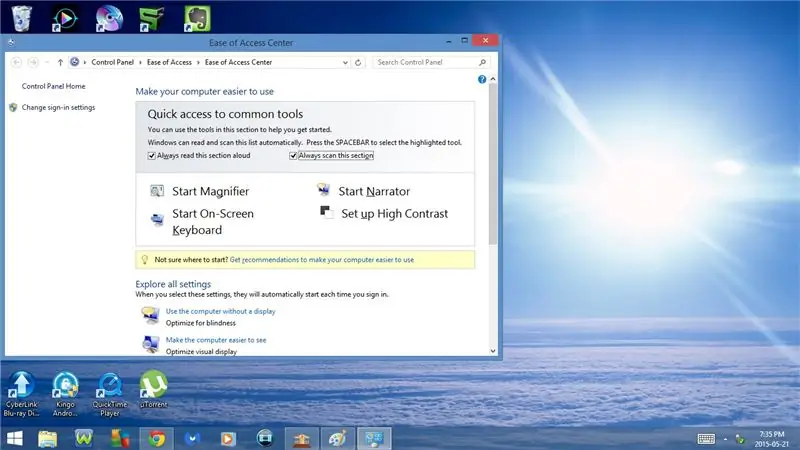
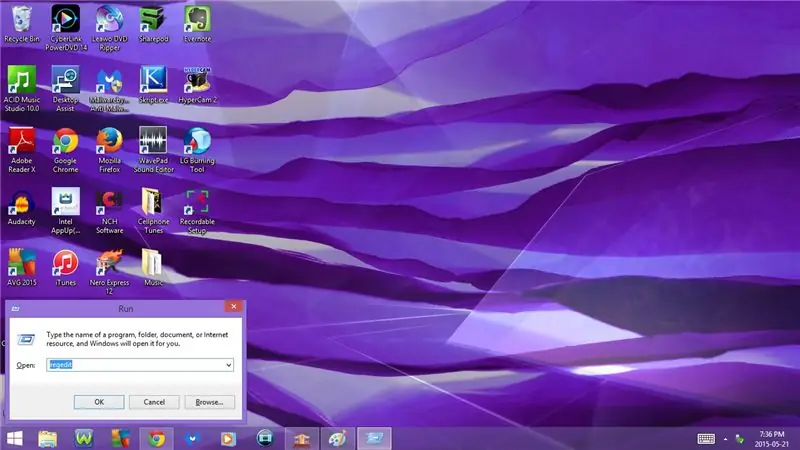
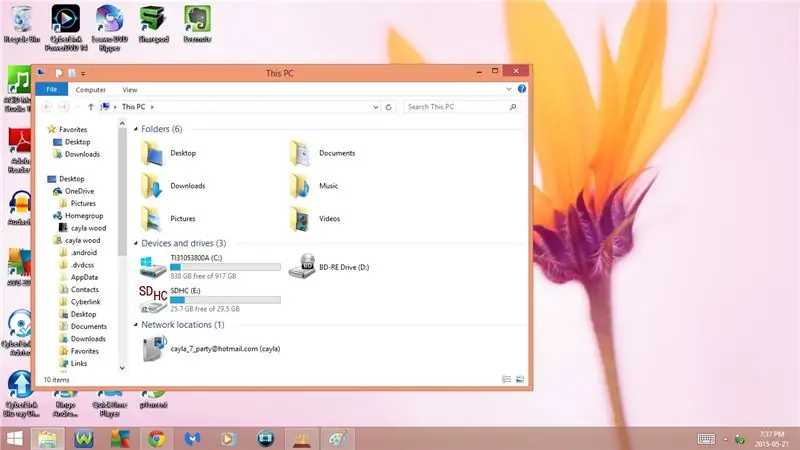
13. Windows Key + U
פתח את מרכז קלות הגישה
14. Windows Key + R
פתח את הפעלה
15. Windows Key + E
פתח את המחשב הזה
16. Windows Key + W
פתח את הגדרות החיפוש
17. Windows Key + Q
פתח את החיפוש בכל מקום
18. מקש Windows + חץ למטה
צמצם את התוכנית/החלון שאתה נמצא בו כעת
- אם תלחץ שוב על מקש חלונות + חץ למטה זה ימזער את התוכנית או החלון שבו אתה נמצא כעת בשורת המשימות
19. מקש Windows + חץ למעלה
הפוך את התוכנית/חלונות שאתה כרגע בגודל מלא שוב
20. מקש Windows + חץ ימינה
שנה את מיקום הדף
- אם תלחץ על מקש Windows + חץ ימינה ברגע שהתוכנית/החלון שאתה נמצא בו יעברו ימינה
- אם תלחץ שוב על מקש Windows + חץ ימינה התוכנית/החלון יעברו שמאלה
- אם תלחץ על מקש חלונות + חץ ימינה פעם נוספת התוכנית/חלונות תעבור למרכז
21. מקש Windows + חץ שמאלי
שנה את מיקום הדף
- אם תלחץ על מקש חלונות + חץ שמאלה ברגע שהתוכנית/חלון שאתה נמצא בו יעברו שמאלה
- אם תלחץ שוב על מקש Windows + חץ שמאלה התוכנית/החלון יעברו ימינה
- אם תלחץ על מקש חלונות + חץ שמאלה פעם נוספת התוכנית/חלונות תעבור למרכז
22. מקש Windows + Enter
פתח את הגדרות המספר
- כללי
- ניווט
- קול
- פקודות
- למזער
- צא
שלב 4: קיצורי מקשים של Windows: חלק 4
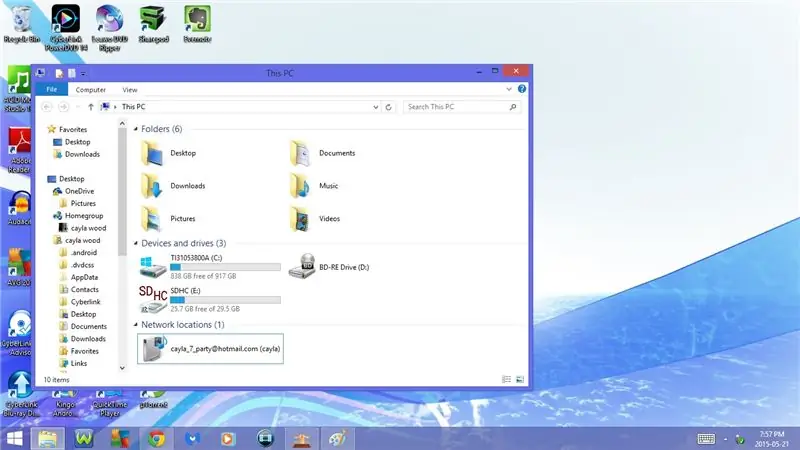
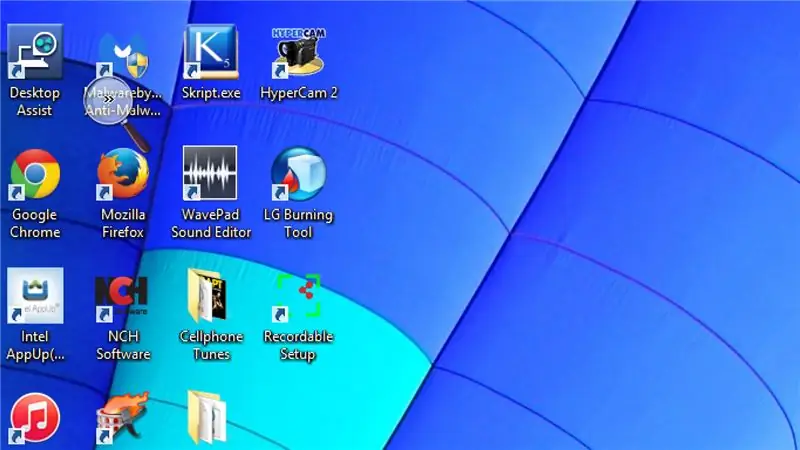
23. מפתח Windows + 1
פתח/צמצם מחשב זה
24. Windows Key + 2
פתיחה/מזעור משחקי WildTangent
25. Windows Key + 3
פתיחה/מזעור סרט אולפן פלטינה 12.0
26. Windows Key + 4
פתח/צמצם את אבטחת האינטרנט של AVG
27. Windows Key + 5
פתח/צמצם את Chrome
28. Windows Key + 6
פתח/צמצם את Malwarebytes Anti-Malware
29. Windows Key + 7
פתח/צמצם את Windows Media Player
30. Windows Key + 8
פתח/חקה את קרקס ז'אקי לוסון
31. Windows Key + 9
פתח/צמצם את התוכנית שבה אתה משתמש כעת
- Windows Key + 1 - 9 ישתנה בהתאם לתוכנות וליישומים שיש לך במחשב שלך
32. Windows Key + +
פתח את זכוכית מגדלת וזום
33. מקש Windows + -
מוּמלָץ:
לינוקס: קיצורי מקשים לסוליטר !!: 6 שלבים

לינוקס: קיצורי מקשים לסוליטר !!: להלן כמה קיצורי מקשים שימושיים לסוליטר בלינוקס אנא הירשם לערוץ שלי תודה
קיצורי מקשים למחשבון !!: 4 שלבים

קיצורי מקשים למחשבון !!: המדריך הזה יראה לכם כמה קיצורי מקשים שימושיים למחשבון אנא הירשמו לערוץ שלי תודה
קיצורי מקשים עבור iTunes !!: 5 שלבים

קיצורי מקשים עבור ITunes !!: Insturctable זה יראה לכם כמה קיצורי מקשים שימושיים ל- iTunes אנא הירשמו לערוץ שלי תודה
קיצורי מקשים ל- Google Chrome !!: 3 שלבים

קיצורי מקשים ל- Google Chrome !!: מדריך זה יראה לכם כמה קיצורי מקשים שימושיים עבור Google chrome אנא הירשמו לערוץ שלי תודה
קיצורי מקשים עבור Internet Explorer !!: 4 שלבים

קיצורי מקשים עבור Internet Explorer !!: מדריך זה יראה לך כמה קיצורי מקשים שימושיים עבור Internet Explorer אנא הירשם לערוץ שלי תודה
